HOME > iPhone > iPhoneの使い方 >
本ページ内には広告が含まれます
ここではiPhoneでロック画面をカスタマイズする方法を紹介しています。

![]() 「iOS16」以降を搭載したiPhoneでは、ロック画面にウィジェットを追加したり、時刻表示のフォントやカラーを変更したり、ロック画面のカスタマイズが可能となっています。
「iOS16」以降を搭載したiPhoneでは、ロック画面にウィジェットを追加したり、時刻表示のフォントやカラーを変更したり、ロック画面のカスタマイズが可能となっています。
iPhoneのロック画面のカスタマイズ画面は、ロック画面や壁紙設定画面から表示することができます。
目次:
![]() iPhoneでロック画面のカスタマイズ画面を表示する
iPhoneでロック画面のカスタマイズ画面を表示する
![]() ロック画面の時刻表示のフォント/カラーを変更する
ロック画面の時刻表示のフォント/カラーを変更する
![]() ロック画面にウィジェットを追加する
ロック画面にウィジェットを追加する
![]() ロック画面の壁紙のカラーやパターンを変更する
ロック画面の壁紙のカラーやパターンを変更する
![]() ロック画面で壁紙の写真・画像を変更する
ロック画面で壁紙の写真・画像を変更する
![]() ロック画面で被写界深度エフェクトをオン/オフにする
ロック画面で被写界深度エフェクトをオン/オフにする
iPhoneでロック画面のカスタマイズ画面を表示するには、ロック画面を長押しして表示される「カスタマイズ」をタップします。
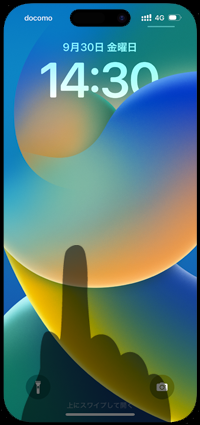


カスタマイズ画面で"時刻(時計)"をタップすることで、フォントとカラーを変更することができます。なお、ウィジェットを追加している場合はウィジェットのカラーも"時刻(時計)"と同色に変更されます。
![]() iPhoneのロック画面で時刻表示のフォントやカラーを変更する方法は「iPhoneのロック画面で"時刻(時計)"のフォント/カラーを変更する」をご覧下さい。
iPhoneのロック画面で時刻表示のフォントやカラーを変更する方法は「iPhoneのロック画面で"時刻(時計)"のフォント/カラーを変更する」をご覧下さい。
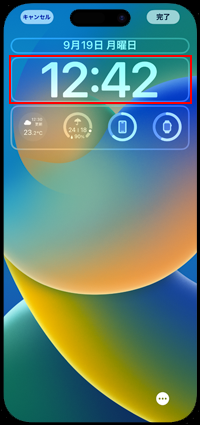
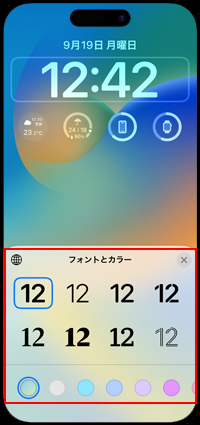
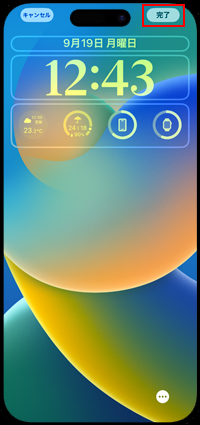
ロック画面には最大5つのウィジェットを表示・追加することができます。なお、ロック画面でウィジェットを追加するには、対応アプリのインストールが必要です。
カスタマイズ画面で、ウィジェットを追加したい場所を選択すると追加可能なアプリのウィジェットが表示されるので、タップまたはドラッグすることでウィジェットを追加できます。
![]() iPhoneのロック画面に「ウィジェット」を追加・表示する方法は「iPhoneのロック画面に"ウィジェット"を追加・表示する」をご覧下さい。
iPhoneのロック画面に「ウィジェット」を追加・表示する方法は「iPhoneのロック画面に"ウィジェット"を追加・表示する」をご覧下さい。
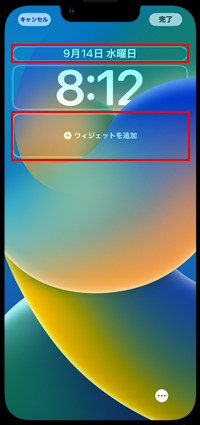
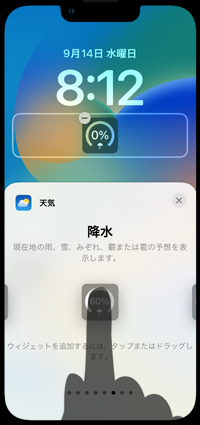
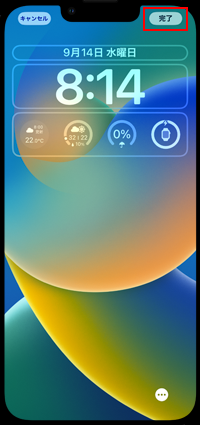
ロック画面で選択している壁紙によっては、カスタマイズ画面を左右にスワイプすることでカラーやパターンを変更できます。
変更可能な壁紙の場合は画面下部にカラーなどの名称およびドット(…)が表示されるので、画面を左右にスワイプすることで任意のカラーやパターンに変更することができます。

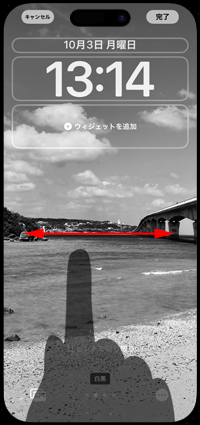

ロック画面の壁紙に"写真"を選択している場合、 カスタマイズ画面左下の「写真」アイコンをタップすることでロック画面の写真(画像)を変更することができます。
iPhone内に保存されている写真から任意の画像を選択することで、ロック画面の写真(画像)を変更できます。

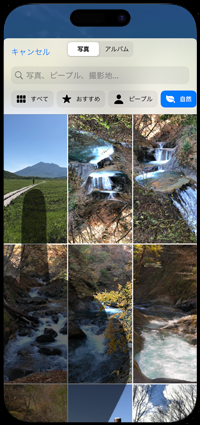
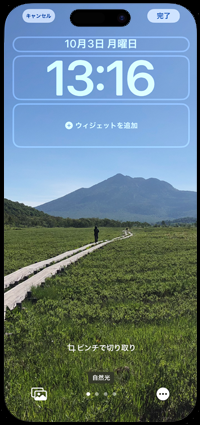
![]() ロック画面で写真を壁紙に設定する
ロック画面で写真を壁紙に設定する
iPhoneのロック画面に写真を設定したい場合は、ロック画面の「新規を追加」をタップして壁紙ギャラリーから「写真」を選択します。
iPhone内に保存されている写真から任意の画像を選択することで、ロック画面に写真(画像)を設定できます。
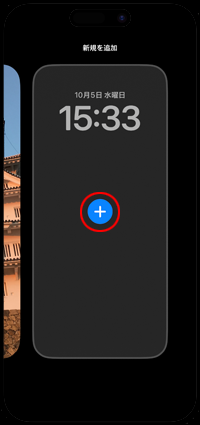

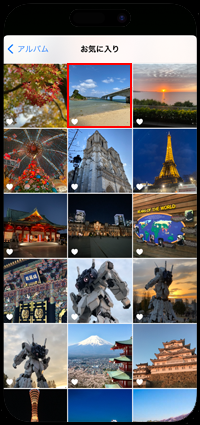
被写界深度エフェクトは、ロック画面で壁紙画像上の人物などの対象が部分的に時刻(時計)と重なった場合に、対象を切り抜いて前面に表示することができる機能です。
被写界深度エフェクトが利用できる場合は自動的に有効になりますが、無効にしたい場合はカスタマイズ画面の右下「…」アイコンをタップしてチェックを外します。
なお、被写界深度エフェクトが利用できない場合はグレーアウト表示になります。
■ エフェクトがON

■ エフェクトがOFF

■ 利用できない場合

![]() 関連情報
関連情報
【Amazon】人気のiPhoneランキング
更新日時:2025/12/15 09:00
【Amazon】人気のKindleマンガ
更新日時:2025/12/15 09:00